Nakup usmerjevalnika ni težaven. Izbira je, da, težka. Predpostavimo, da ste prebrali moj članek z nasveti o izbiri usmerjevalnika Wi-Fi za vaš dom ali stanovanje, nato pa prebrali pregled na TP-Link Archer A6 in se odločili za ta usmerjevalnik. Odlična izbira! A vseeno ga je treba nekako povezati in konfigurirati. Zdaj vam bom s primerom TP-Link Archer A6 pokazal, kako vse to pravilno narediti. V kompletu je majhen vodnik za nastavitev, ki pa vsebuje le osnove in odgovore na najbolj priljubljena vprašanja. Poskušal bom prikazati celoten postopek nastavitve s fotografijami in posnetki zaslona.
Kot vsak drugi usmerjevalnik je tudi naš TP-Link Archer A6 treba najprej povezati in pripraviti konfiguracijo. Če želite to narediti, priključite napajalnik in ga priključite v vtičnico. Vklopite napajanje s tipko za vklop / izklop (če je onemogočena) in povežite internet (kabel ponudnika, modem) z internetnim pristaniščem (aka WAN). To bi moralo izgledati nekako takole:
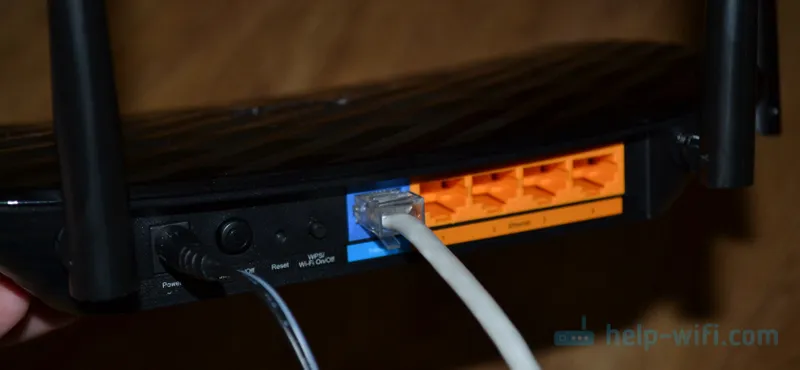
Če indikator WAN postane oranžen, je to v redu. Samo, da internet na usmerjevalniku še ni konfiguriran. Ne bodite pozorni. Z usmerjevalnikom se moramo povezati z neke naprave, da vstopimo v spletni vmesnik usmerjevalnika in nastavimo potrebne parametre. Najbolje je uporabiti osebni računalnik ali prenosnik. Če ga povežete z usmerjevalnikom prek omrežnega kabla (kabel je priložen).
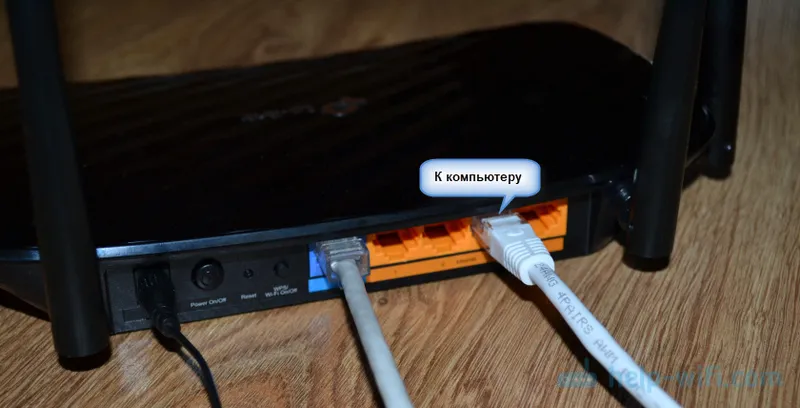
Če želite usmerjevalnik konfigurirati s telefona, tabličnega računalnika ali prenosnika, ga je mogoče povezati samo prek Wi-Fi-ja, potem se morate povezati z omrežjem Archer A6 Wi-Fi. Tovarniško ime omrežja (SSID) in geslo (geslo za Wi-Fi) najdete na dnu usmerjevalnika.

Izberemo omrežje, katerega ime je navedeno na usmerjevalniku, vnesemo geslo in se povežemo.
Zgodi se, da je usmerjevalnik že konfiguriran. Zaradi tega bi bilo mogoče spremeniti omrežno ime ali geslo. Lahko se spremenijo tudi prijava in geslo usmerjevalnika ter drugi parametri. V tem primeru morate opraviti ponastavitev na tovarne. To storite tako, da pritisnete gumb Reset z nekaj ostrim in držite približno 5 sekund (dokler indikator napajanja ne začne utripati). Po tem počakamo, da se usmerjevalnik zažene. Nanjo se povežemo s kablom ali brezžično in poskusimo vstopiti v spletni vmesnik.
Nastavitev TP-Link Archer A6
Če boste usmerjevalnik konfigurirali z mobilne naprave, bo morda bolj priročno, da to storite s pomočjo aplikacije TP-LINK Tether.
V napravi, ki smo jo povezali z Archer A6, morate zagnati brskalnik in iti na naslov: http://192.168.0.1 ali http://tplinkwifi.net . Če se nastavitve usmerjevalnika ne odprejo, poglejte to in ta članek. V prvem sem podrobneje prikazal, kako vnesti nastavitve usmerjevalnika TP-Link, v drugem pa sem pisal o reševanju težave, ko se te same nastavitve ne odprejo.
TP-Link Archer A6 nas sreča s predlogom za spremembo skrbniškega gesla. Naredi. Izmislite močno geslo in ga vnesite dvakrat. Zapišite ga, da ne pozabite. To geslo bo zaščitilo nastavitve usmerjevalnika (naslednjič, ko poskusite odpreti nastavitve usmerjevalnika, se prikaže stran s pooblastilom, kjer morate vnesti to geslo). Ne zamenjujte tega gesla z geslom za omrežje Wi-Fi.
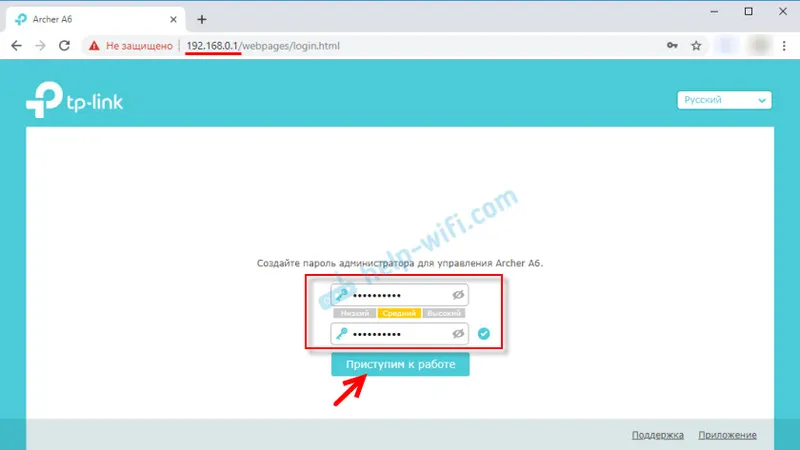
Po potrebi lahko spremenite jezik spletnega vmesnika.

Ko se prvič prijavite v spletni vmesnik, se bo Hitra namestitev samodejno začela. Po potrebi lahko preidete na osnovne ali dodatne nastavitve in v ločenih razdelkih nastavite potrebne parametre. Toda nastavitev usmerjevalnika s čarovnikom za hitro nastavitev je zelo enostavna. Poskusimo.
Vnesite svoj časovni pas.
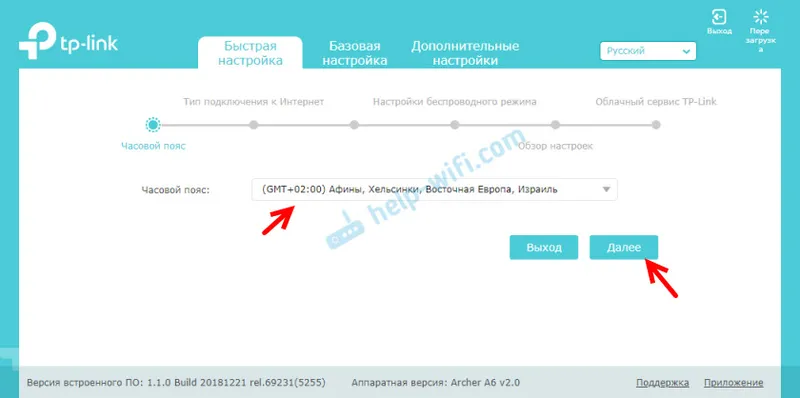
Da ne boste ročno vnesli vseh nastavitev za povezavo z internetom, lahko v prednastavljenih nastavitvah poiščete svojega internetnega ponudnika in kliknete »Naprej«. Glede na vrsto povezave boste morda morali vnesti zahtevane parametre. To so ponavadi uporabniško ime, geslo in naslov strežnika (za PPTP in L2TP). Izda jih ponudnik.
Če za vašo državo in mesto ni potrebnega ponudnika, potrdite polje "Nisem našel ustreznih nastavitev".
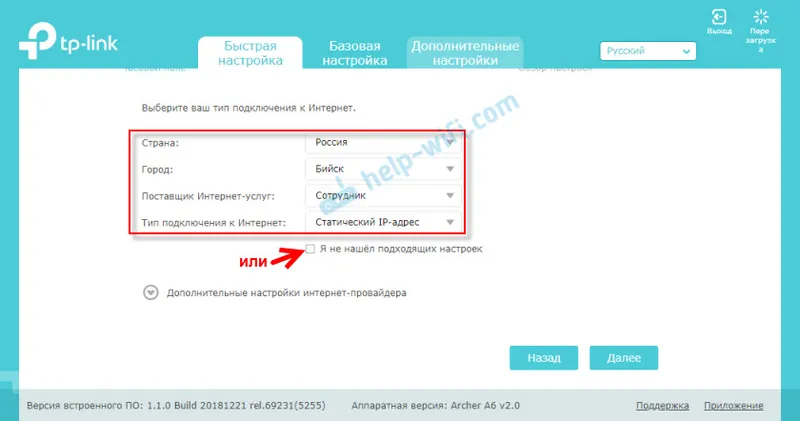
V tem primeru morate ročno izbrati vrsto povezave. Če ne veste, katero povezavo uporablja vaš ponudnik, preverite s podporo.
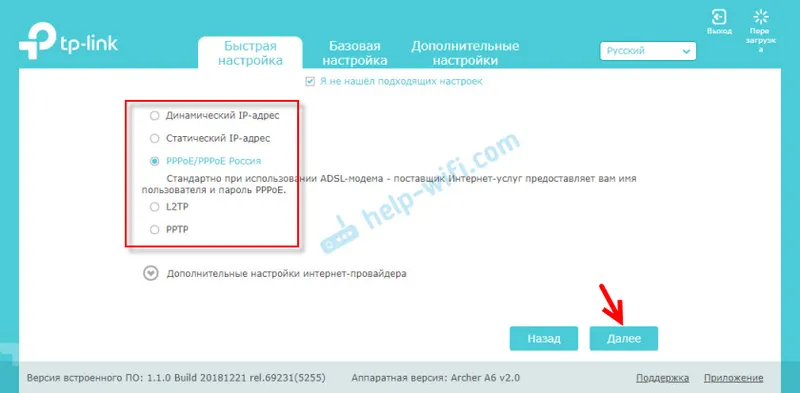
Če je "Dinamični IP-naslov" - dodatnih nastavitev ni treba vnašati. Če PPoE - boste morali določiti uporabniško ime in geslo. In za PPTP in L2TP tudi naslov strežnika. Naj vas opozorim, da vam vse te podatke posreduje vaš internetni ponudnik.
Na primer: nastavitev PPPoE.
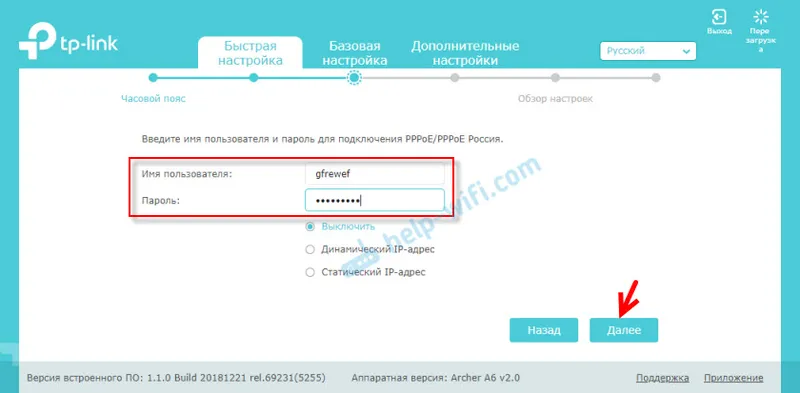
Brezžične nastavitve
Tukaj morate konfigurirati nastavitve Wi-Fi. Spremenite omrežno ime in geslo (nastavite močno geslo, vsaj 8 znakov). Ločeno za omrežja 2,4GHz in 5GHz. Če na primer usmerjevalnik ni potreben za distribucijo omrežja v območju 5 GHz, ga je mogoče izklopiti. Počistite polje poleg možnosti Omogoči brezžično povezavo.
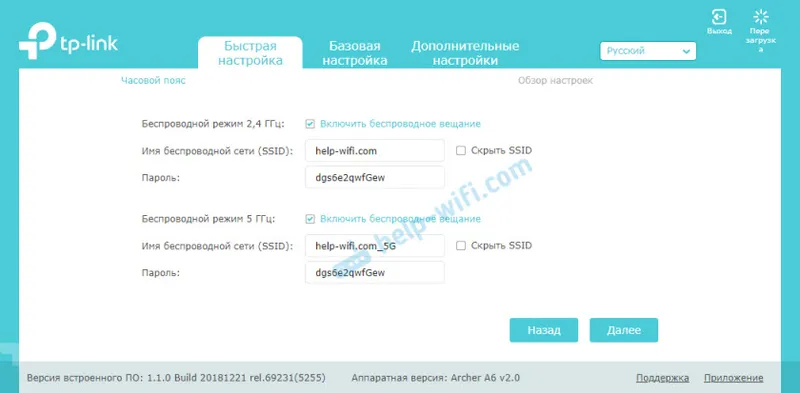
Preverimo vse nastavitve in jih shranimo.

Po shranjevanju parametrov se prikaže naslednje sporočilo:
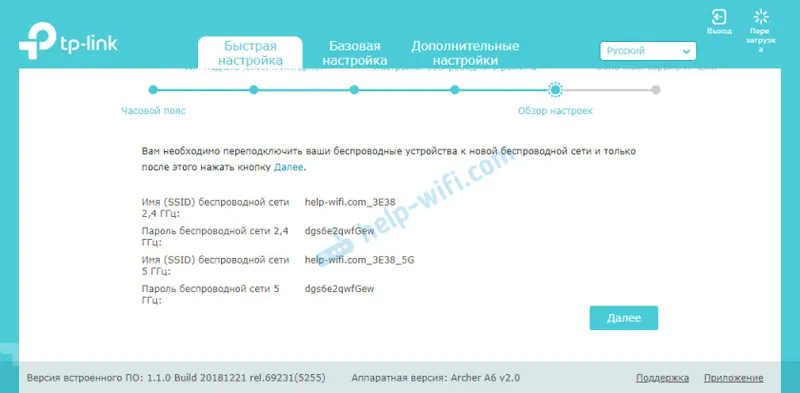
Če ste se povezali in nastavili prek Wi-Fi-ja, se nato povežite z novim omrežjem Wi-Fi, saj smo spremenili njegovo ime in geslo. Ko ste povezani, kliknite Naprej.
Usmerjevalnik bo znova shranil nastavitve in vas pozval, da usmerite usmerjevalnik na ID TP-Link, saj TP-Link Archer A6 podpira oblačne funkcije.
Na primer, lahko usmerjevalnik upravljate prek interneta. Preko aplikacije Tether. Več o nastavitvi si lahko preberete v članku na daljinskem upravljalniku usmerjevalnika TP-Link.
Če želite to nastavitev preskočiti - kliknite gumb "Prijavi se pozneje".
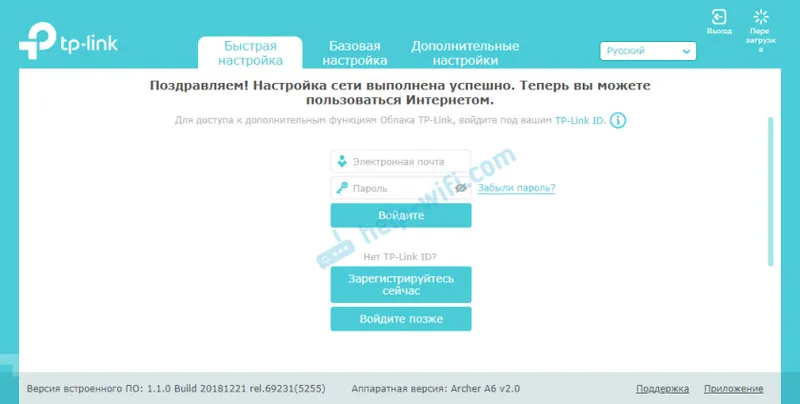
Konfiguracija usmerjevalnika je končana.
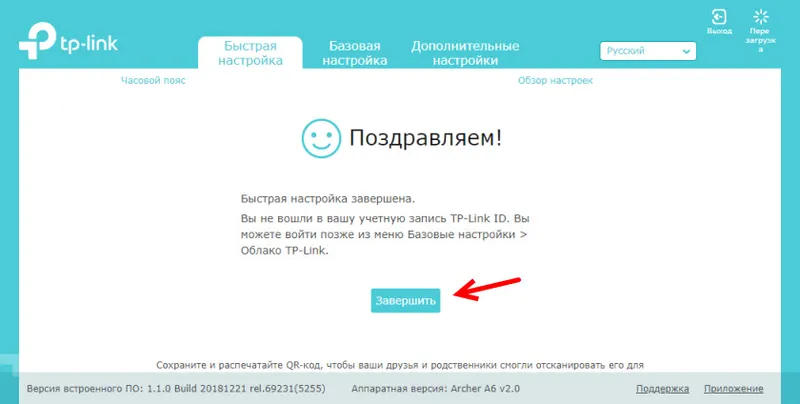
Prikaže se stran s pooblastilom. Vnesti morate geslo, ki smo ga postavili na začetku nastavitve.
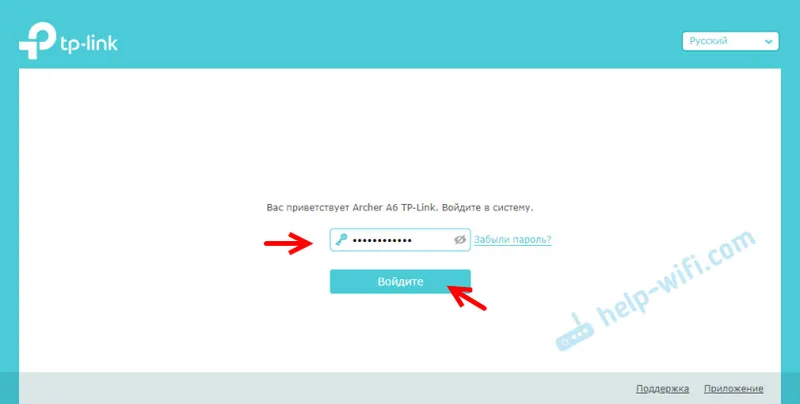
Odpre se stran Omrežni diagram.
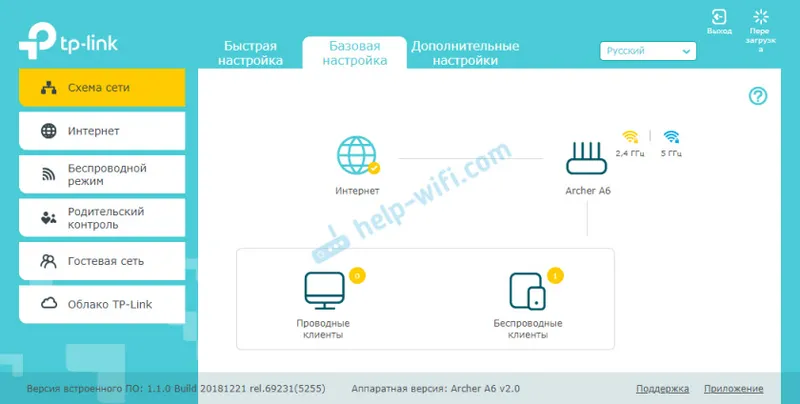
Ogledate si lahko informacije o internetni povezavi, informacije o usmerjevalniku (omrežje Wi-Fi), ožičenih in brezžičnih odjemalcih. Samo kliknite želeni izdelek in si oglejte spodnje podatke.
Dodatne informacije
Če morate spremeniti nekatere nastavitve, lahko to storite na zavihku "Osnovne nastavitve" ali "Dodatne nastavitve". Izbira želenega odseka na levi strani.
Na primer, lahko spremenite nastavitve za povezavo z internetom v razdelku »Omrežje« - »Internet«.
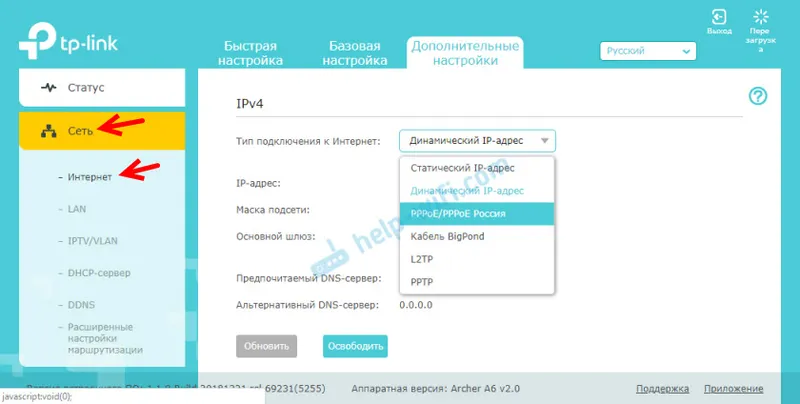
In nastavitve Wi-Fi lahko spremenite v razdelku »Brezžični način«.
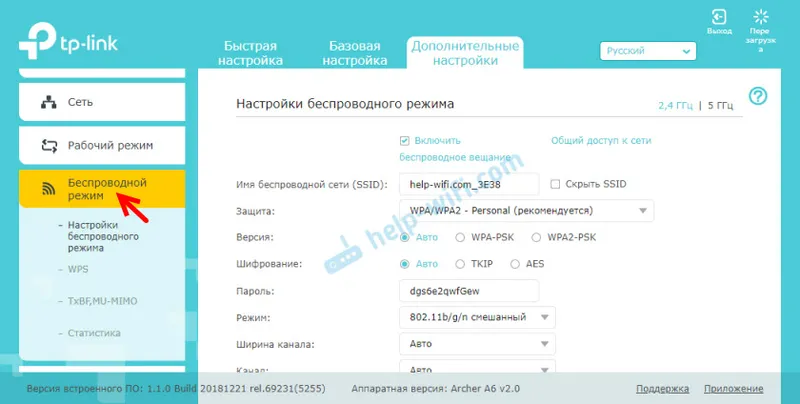
Če želite konfigurirati kakršne koli dodatne funkcije, si lahko ogledate navodila v razdelku "TP-Link". Na primer, obstajajo navodila za nastavitev IPTV-ja.
Če po nastavitvi interneta prek usmerjevalnika ne deluje in je indikator WAN (Internet) oranžen, morate pri ponudniku preveriti vse parametre internetne povezave in jih spremeniti v nastavitvah usmerjevalnika.
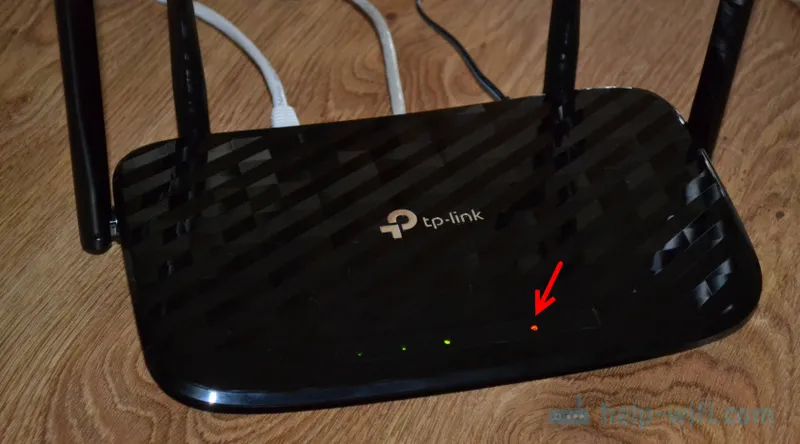
O tej težavi sem podrobno govoril v članku, zakaj je indikator interneta (WAN) na usmerjevalniku TP-Link oranžen.
Če imate informacije o kakršnih koli težavah s TP-Link Archer A6, rešitvami ali koristnimi informacijami, ki jih ni v članku - zapišite v komentarje. Tam lahko postavite tudi vprašanja o tem usmerjevalniku in pustite povratne informacije.
